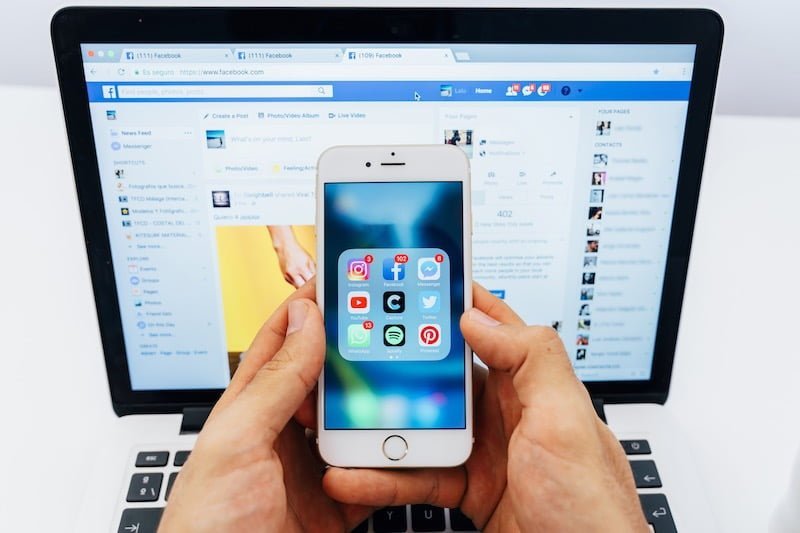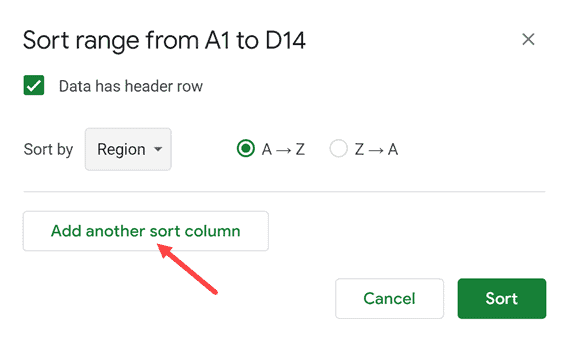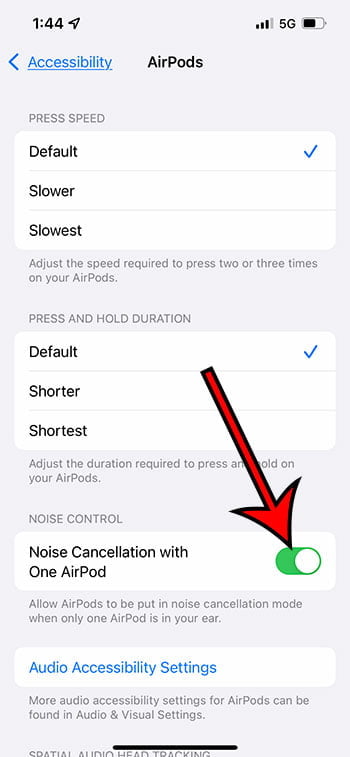Quảng cáo trực tuyến mang lại phạm vi tiếp cận rộng hơn cho thị trường mục tiêu của bạn. Bạn có thể có một kế hoạch tiếp thị mở rộng trên trang web của mình, nhưng sẽ hiệu quả hơn nếu có phạm vi tiếp cận rộng hơn khi thương hiệu của bạn xuất hiện trên các trang web có liên quan. Google có thể giúp bạn tiếp cận thị trường mục tiêu của mình tốt hơn.
Nếu bạn muốn Google hiển thị quảng cáo của mình trên các trang web có liên quan, bạn có thể đăng ký Google AdWords. Google sẽ giữ cho quảng cáo của bạn tiếp tục chạy và tất cả những gì bạn phải làm là trả chi phí.
Làm cách nào để bạn thanh toán cho Google AdWords?
Thanh toán cho Google AdWords thật dễ dàng. Nếu muốn Google hiển thị quảng cáo của mình, bạn cần đăng ký tài khoản Google Ads. Bây giờ khi bạn muốn thanh toán cho quảng cáo của mình, hãy nhấp vào biểu tượng công cụ và chuyển đến phần “Thanh toán”. Chuyển đến Thanh toán và chọn phương thức thanh toán.
Có hai cách để thanh toán cho Google AdWords. Đầu tiên, hãy thanh toán thủ công cho quảng cáo trước khi nó kết thúc. Bạn phải nạp thêm tiền để tiếp tục hoạt động. Thứ hai là thanh toán tự động.
Một số người dùng đã báo cáo trải nghiệm Lỗi thanh toán của Google [OR-CAC-02]. Thông báo lỗi trong trung tâm thanh toán của Google có nội dung:
“Một lỗi không mong muốn đã xảy ra. Vui lòng thử lại sau. [OR-CAC-02]”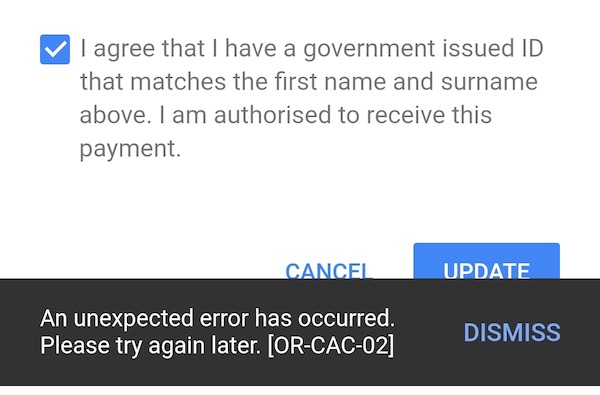
Vấn đề cụ thể này cũng xảy ra nếu bạn thực hiện thanh toán cho các sản phẩm và dịch vụ khác nhau của Google, không chỉ AdWords. Một số người dùng đang gặp phải vấn đề này với Dịch vụ của Google Play và Bộ nhớ trên đám mây. Nếu bạn đang đối mặt với cùng một vấn đề, có nhiều cách để giải quyết nó.
Cách khắc phục lỗi thanh toán dịch vụ của Google [OR-CAC-02]
Phương pháp # 1 – Xóa bộ nhớ cache và cookie của trình duyệt
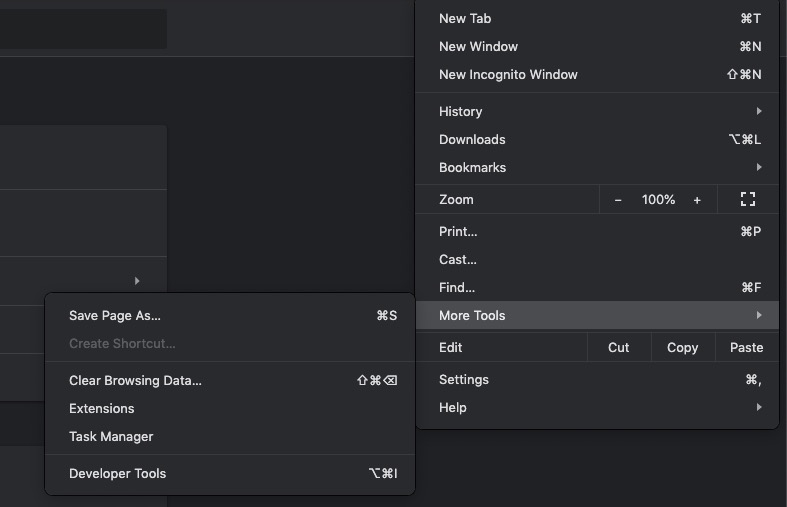 Hình ảnh / Windows Dispatch
Hình ảnh / Windows Dispatch
Nếu bạn báo cáo lỗi cho Google Adwords, họ có thể nói rằng đó là sự cố với trình duyệt của bạn. Bạn có thể xóa bộ nhớ cache của trình duyệt và xóa cookie để sửa lỗi.
- Trong trình duyệt của bạn, nhấp vào tùy chọn “Thêm”.
- Chuyển đến các công cụ bổ sung.
- Chọn Xóa dữ liệu duyệt web.
- Chọn một phạm vi thời gian. Bạn có thể nhấp vào Mọi lúc.
- Kiểm tra cookie, bộ nhớ cache của trình duyệt và dữ liệu trang web khác.
- Nhấp vào Xóa dữ liệu.
Phương pháp # 2 – Xác minh hồ sơ thanh toán của bạn trong Google AdWords.
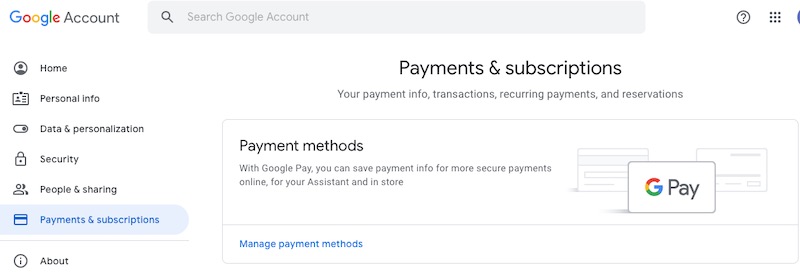 Tín dụng: Trình quản lý Windows
Tín dụng: Trình quản lý Windows
Một số người dùng có tài khoản Google Payment chưa được xác minh, vì vậy họ gặp lỗi khi sử dụng phương thức thanh toán của mình.
- Đăng nhập vào tài khoản Google của bạn để kiểm tra.
- Chuyển đến phần “Thanh toán và đăng ký”.
- Tìm phần “Phương thức thanh toán”.
- Nhấp vào phương thức Quản lý thanh toán.
- Trong phần này, bạn sẽ thấy liệu tài khoản của mình đang hoạt động hay bị tạm ngưng.
- Nếu tài khoản của bạn chưa được xác minh, hãy làm theo hướng dẫn trên màn hình để xác minh tài khoản của bạn.
Phương pháp # 3 – Cập nhật trình duyệt của bạn
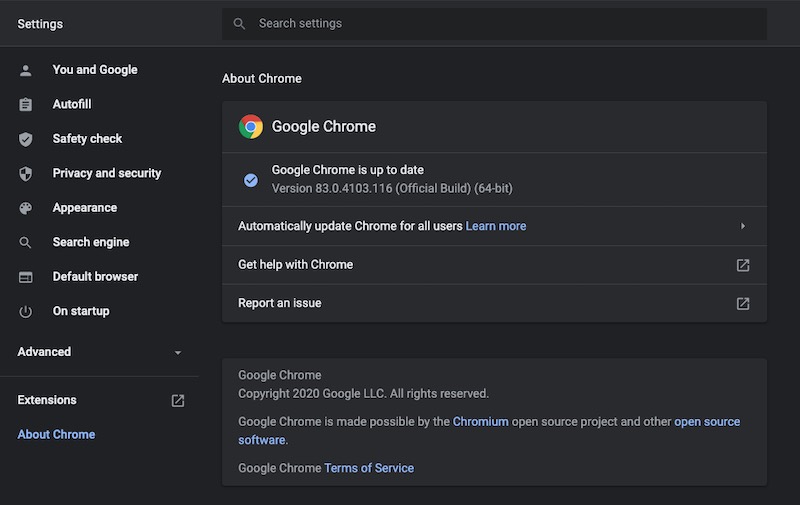 Hình ảnh / Windows Dispatch
Hình ảnh / Windows Dispatch
Có lẽ vấn đề là trong trình duyệt của bạn. Cập nhật nó có thể giúp bạn giải quyết vấn đề. Để cập nhật trình duyệt của bạn, hãy truy cập trang Giới thiệu của trình duyệt và kiểm tra xem có các bản cập nhật hay không.
Phương pháp # 4 – Thêm phương thức thanh toán mới
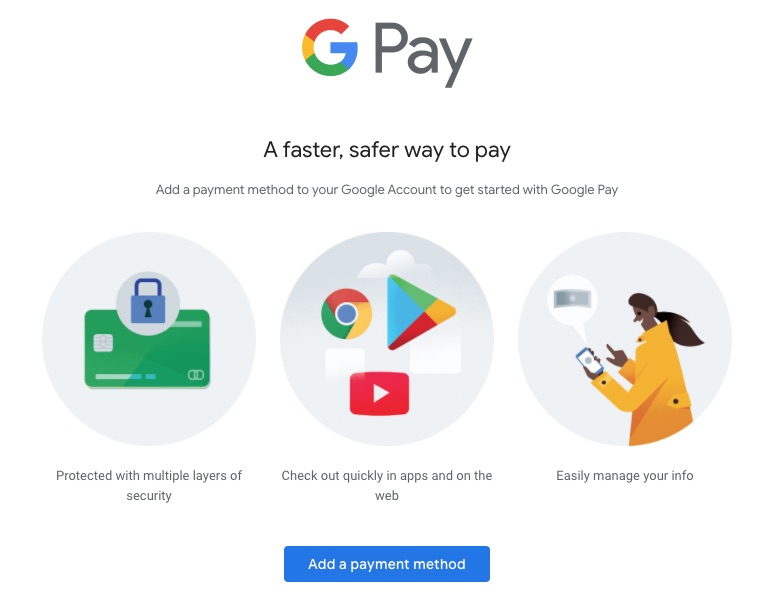 Tín dụng: Trình quản lý Windows
Tín dụng: Trình quản lý Windows
Hãy thử thêm một phương thức thanh toán mới và sử dụng nó để xem lỗi có còn xảy ra hay không. Bạn có thể thêm một thẻ tín dụng hoặc thẻ ghi nợ khác vào tài khoản Google của mình. Để thêm một phương thức thanh toán khác, hãy đăng nhập vào tài khoản Google của bạn và chuyển đến Thanh toán.
Nếu không có phương pháp nào ở trên hiệu quả, hãy thử liên hệ với bộ phận hỗ trợ của Google AdWords.
Bài viết có giúp ích được gì cho bạn không? Hãy cho chúng tôi trong các ý kiến dưới đây.
![Sửa lỗi thanh toán Google Adwords [OR-CAC-02]](https://moinhatnet.com/wp-content/uploads/2024/03/1711208461_Sua-loi-thanh-toan-Google-Adwords-OR-CAC-02.jpg)